10 dicas e truques do Kindle para melhorar a sua experiência de leitura
Ao adquirir um Kindle, companheiro inseparável dos bibliófilos, pode presumir-se que é altura de encontrar uma cadeira confortável e começar a ler. No entanto, ainda não é esse o caso.
A otimização da experiência de leitura no dispositivo eletrónico é multifacetada e engloba vários ajustes que podem ser feitos para melhorar o ambiente geral. Ao alterar a apresentação visual e manipular os parâmetros de iluminação, o utilizador pode elevar a sua experiência de leitura no Kindle a um plano avançado.
Utilizar luz quente no Kindle
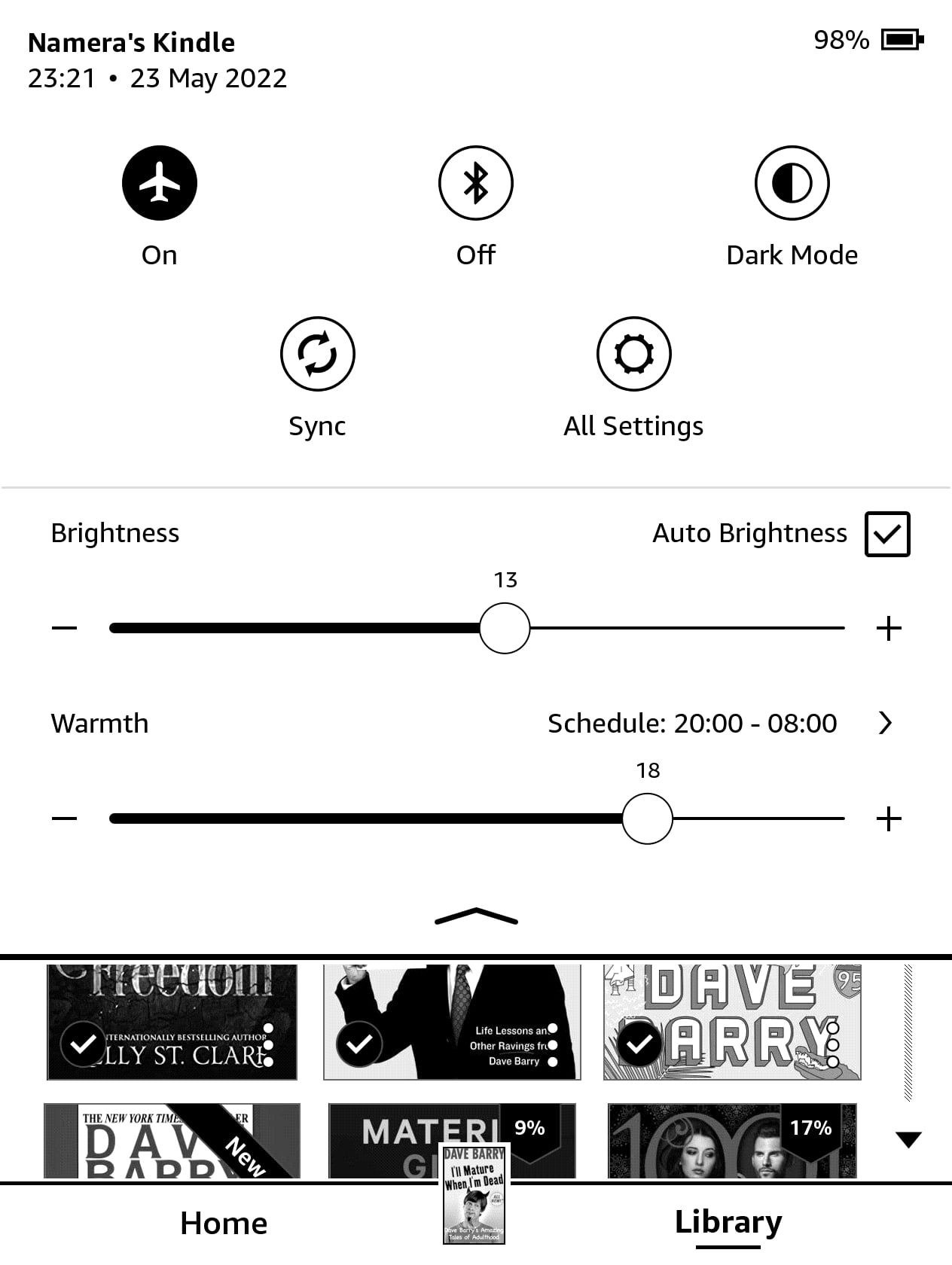
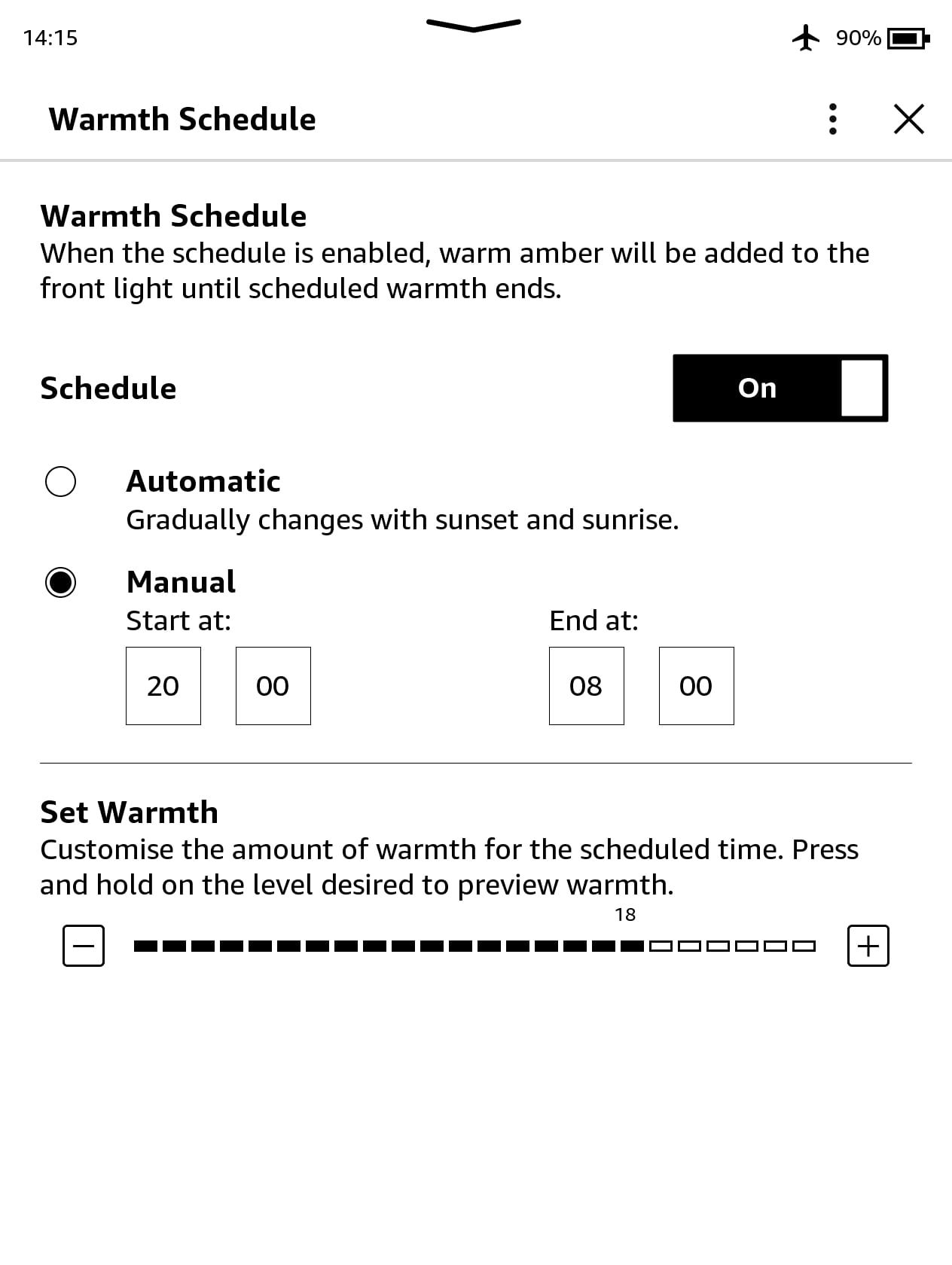 Fechar
Fechar
Pode perguntar-se o que é uma luz quente. É um atributo que pode ser encontrado em certos dispositivos Kindle, em que a luz branca do dispositivo está imbuída de um grau de tonalidade amarelada. A utilização da luz quente tem várias vantagens, entre as quais a de facilitar o sono durante a noite.
Ajustar a definição de luz quente num dispositivo Kindle envolve um processo simples. Para aceder às definições, basta deslizar para baixo a partir da parte superior do ecrã para revelar o menu de opções. Na secção “Calor”, os utilizadores podem manipular a escala deslizante para o nível de calor pretendido, sendo que o aumento do calor resulta numa tonalidade laranja mais pronunciada da luz.
O utilizador pode aceder à página Programação de calor tocando no ícone acima mencionado. Nesta página, tem a opção de introduzir manualmente intervalos de tempo específicos para a luz quente se ligar ou selecionar a definição automática, que activará a luz quente ao anoitecer.
Se a função Wi-Fi estiver activada, a hora do pôr do sol será determinada com base nos valores reais das horas. No entanto, se estiver desactivada, o dispositivo Kindle utilizará períodos de tempo padronizados, como 7h e 19h, para calcular o horário da porção diária da Bíblia.
Alterar o brilho automático
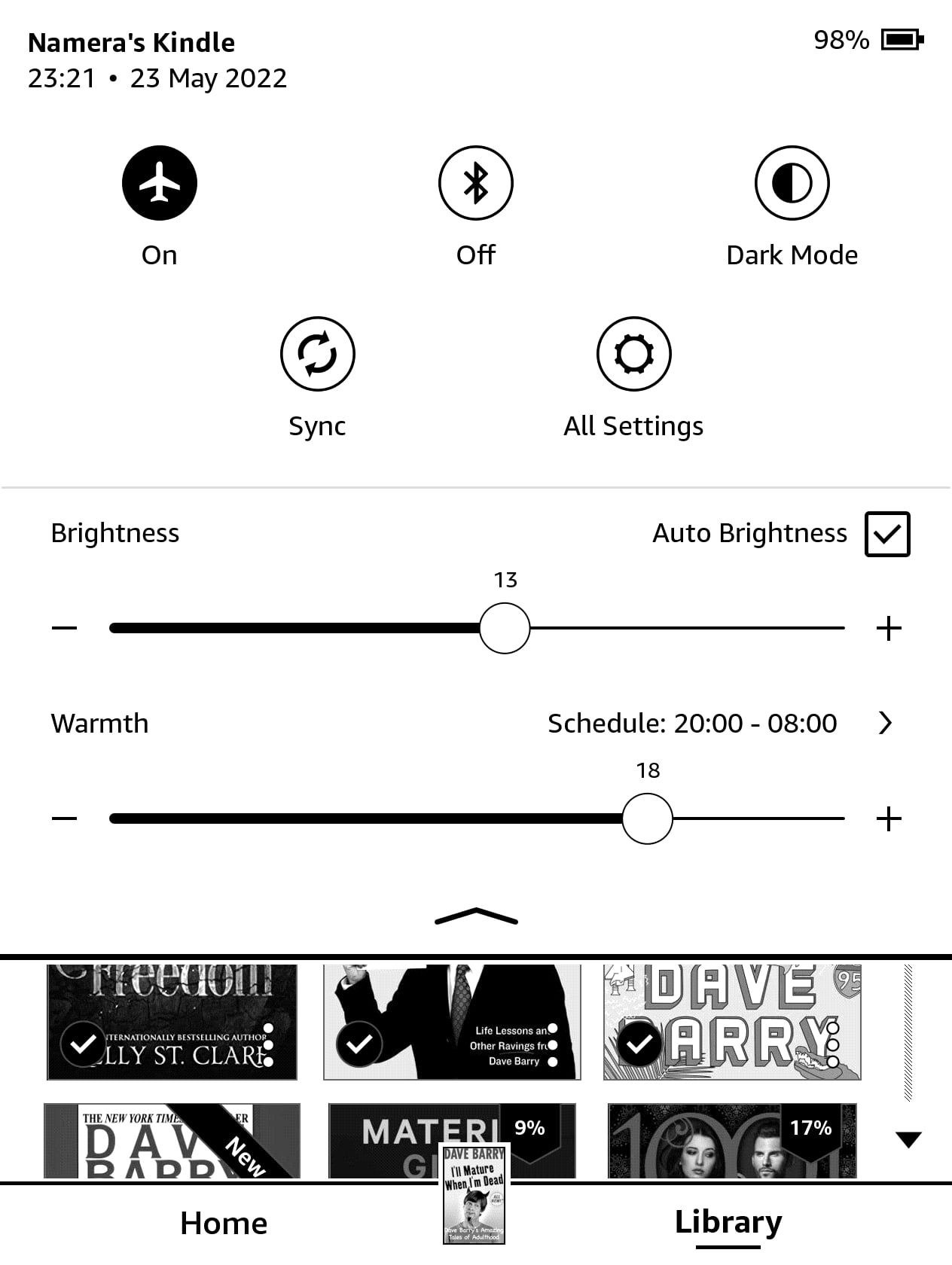
A funcionalidade de ajuste automático do brilho utiliza um sensor de luz ambiente para regular o brilho do ecrã. No entanto, se desejar um nível diferente de brilho, pode efetuar ajustes manuais, semelhantes à funcionalidade encontrada nos modelos anteriores do Kindle.
Navegue até ao menu Definições deslizando para baixo a partir da parte superior do ecrã. A secção Brilho encontra-se por cima do seletor Calor.
Ajuste o brilho utilizando o cursor apresentado no ecrã, certificando-se de que está definido para o nível pretendido. Note-se que para desativar a função de brilho automático é necessário marcar a caixa adjacente a “Brilho automático”, o que só pode ser feito se for permitido pelo dispositivo Kindle específico que está a ser utilizado.
Ativar o modo escuro no seu Kindle

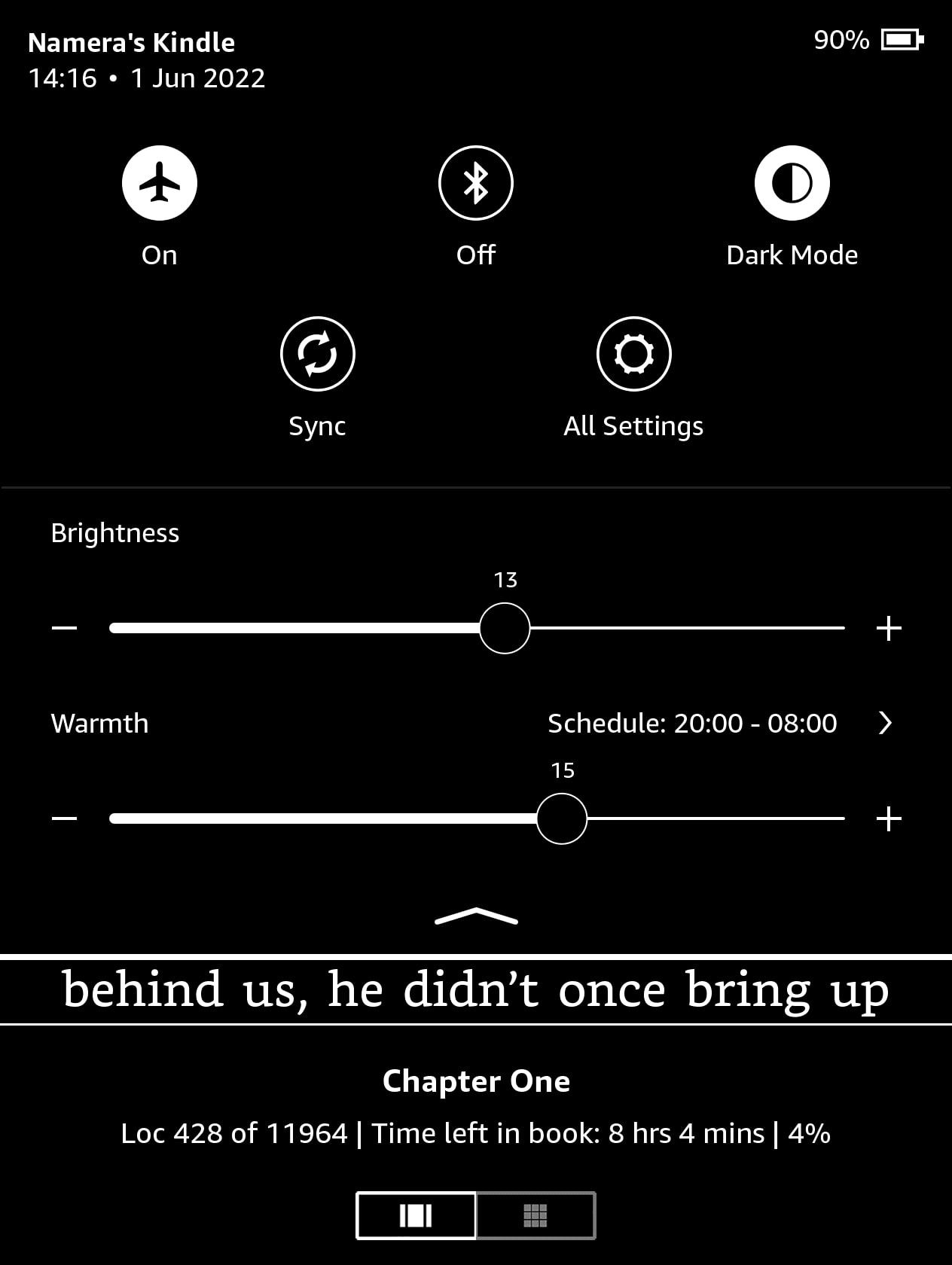 Fechar
Fechar
Em vez de utilizar a luz quente durante a leitura nocturna, considere ativar o modo escuro do seu dispositivo. Este modo inverte o esquema de cores habitual do seu ecrã, em que o fundo fica preto e o texto fica branco.
O painel do ecrã do dispositivo permanece iluminado em primeiro plano, permitindo a visibilidade em ambientes escuros. Por outro lado, a ausência de luz ambiente faz com que a luminosidade diminua significativamente. Além disso, se estiver ao lado de um parceiro numa cama, a probabilidade de perturbar o seu sono é consideravelmente reduzida quando se utiliza o modo escuro.
As instruções para ativar e desativar o modo escuro neste dispositivo implicam aceder ao menu de definições através de um gesto de deslizar a partir da parte superior do ecrã e, em seguida, tocar no ícone que representa o modo escuro, que aparece como um círculo meio sombreado. Para desativar a funcionalidade, basta repetir o processo.
Mostrar progresso da leitura
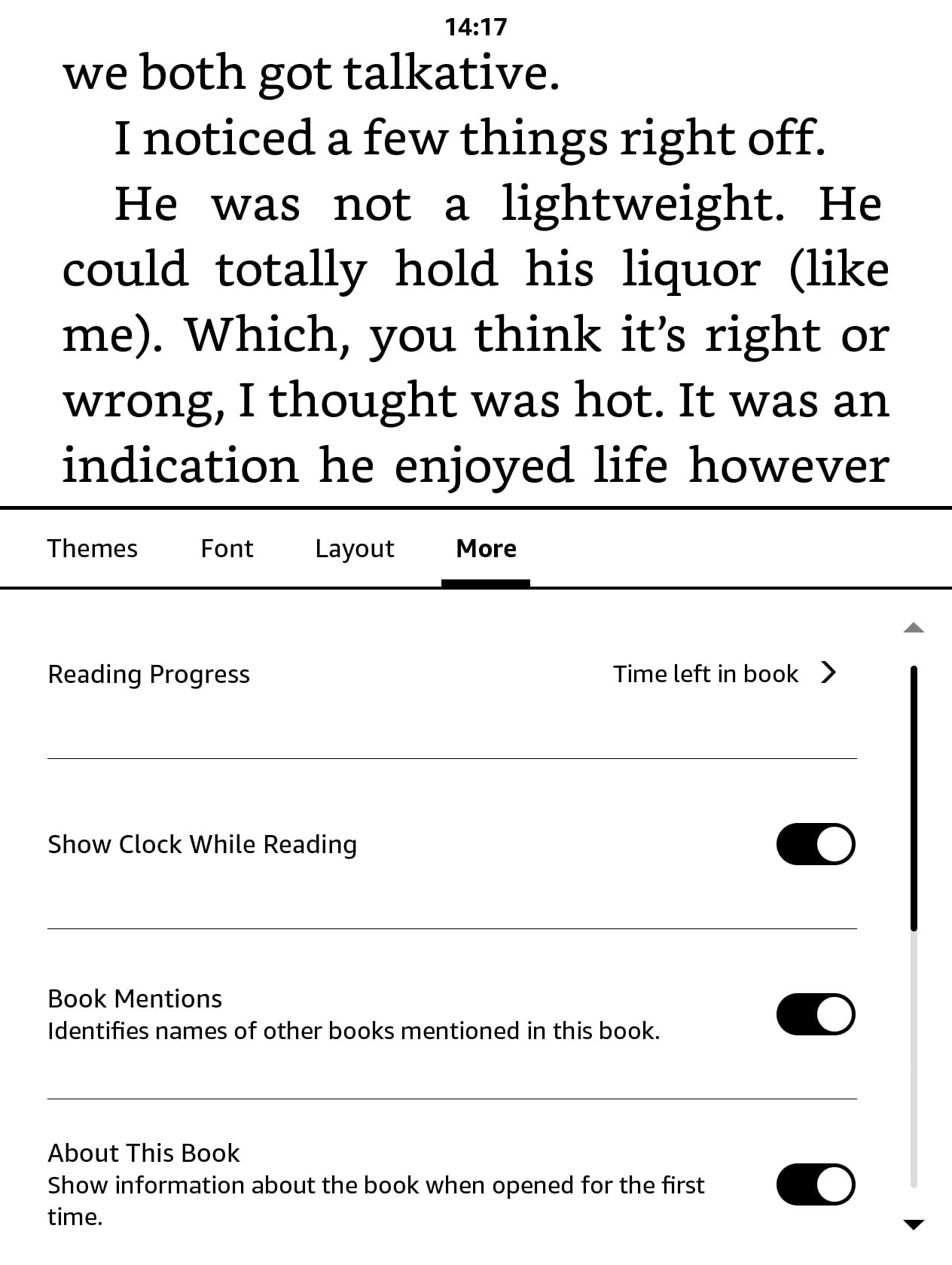
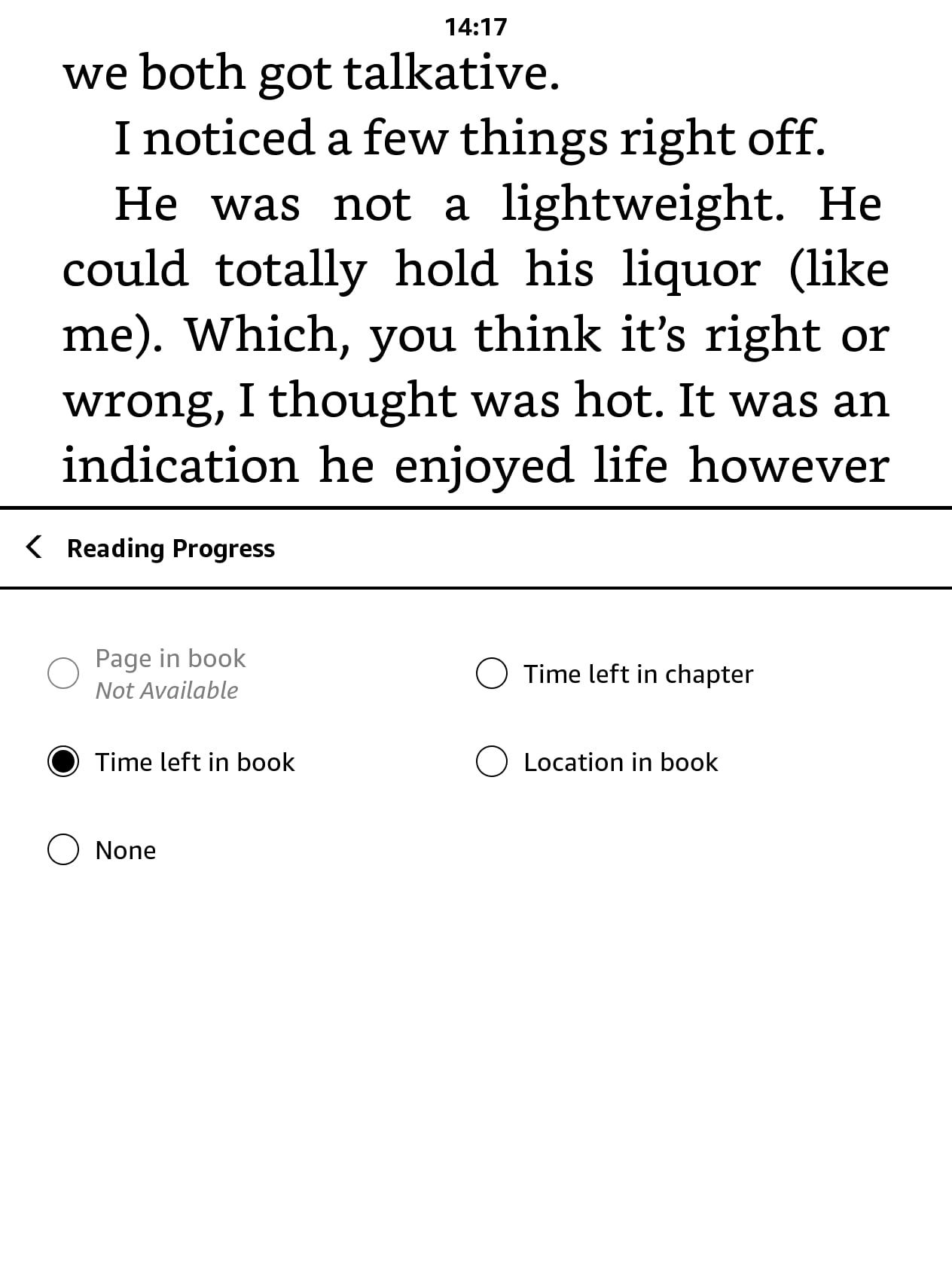 Fechar
Fechar
O Kindle pode apresentar o seu progresso de leitura de diferentes formas quando está a ler um livro. Isto diz-lhe simplesmente qual a percentagem do livro que já leu, o que é útil quando está a atualizar o seu progresso de leitura no Goodreads .
Para aceder ao menu de progresso, localize um ponto do livro aproximadamente no topo e prima o botão “Aa”. Em seguida, seleccione “Mais” seguido de “Progresso da leitura”. Aparecerá uma lista de opções de progresso de leitura disponíveis, entre as quais pode escolher. Depois de selecionar a opção pretendida, voltar à página do livro para concluir as alterações de configuração.
As opções disponíveis para visualizar o progresso da leitura incluem o número da página do livro, o tempo restante até à conclusão do livro, o tempo restante até à conclusão do capítulo atual e a localização específica no livro.
O cálculo do tempo baseia-se na velocidade a que se folheia as páginas. Verificou-se que este método pode não ser sempre exato, mas geralmente fornece uma estimativa aceitável. Por outro lado, a informação de localização fornecida pelo dispositivo não é particularmente útil, uma vez que consiste numa série de valores numéricos que não oferecem muita informação. Entretanto, as páginas correspondem a páginas físicas de livros impressos e são exclusivamente acessíveis para livros electrónicos comprados no Kindle.
Mostrar relógio durante a leitura
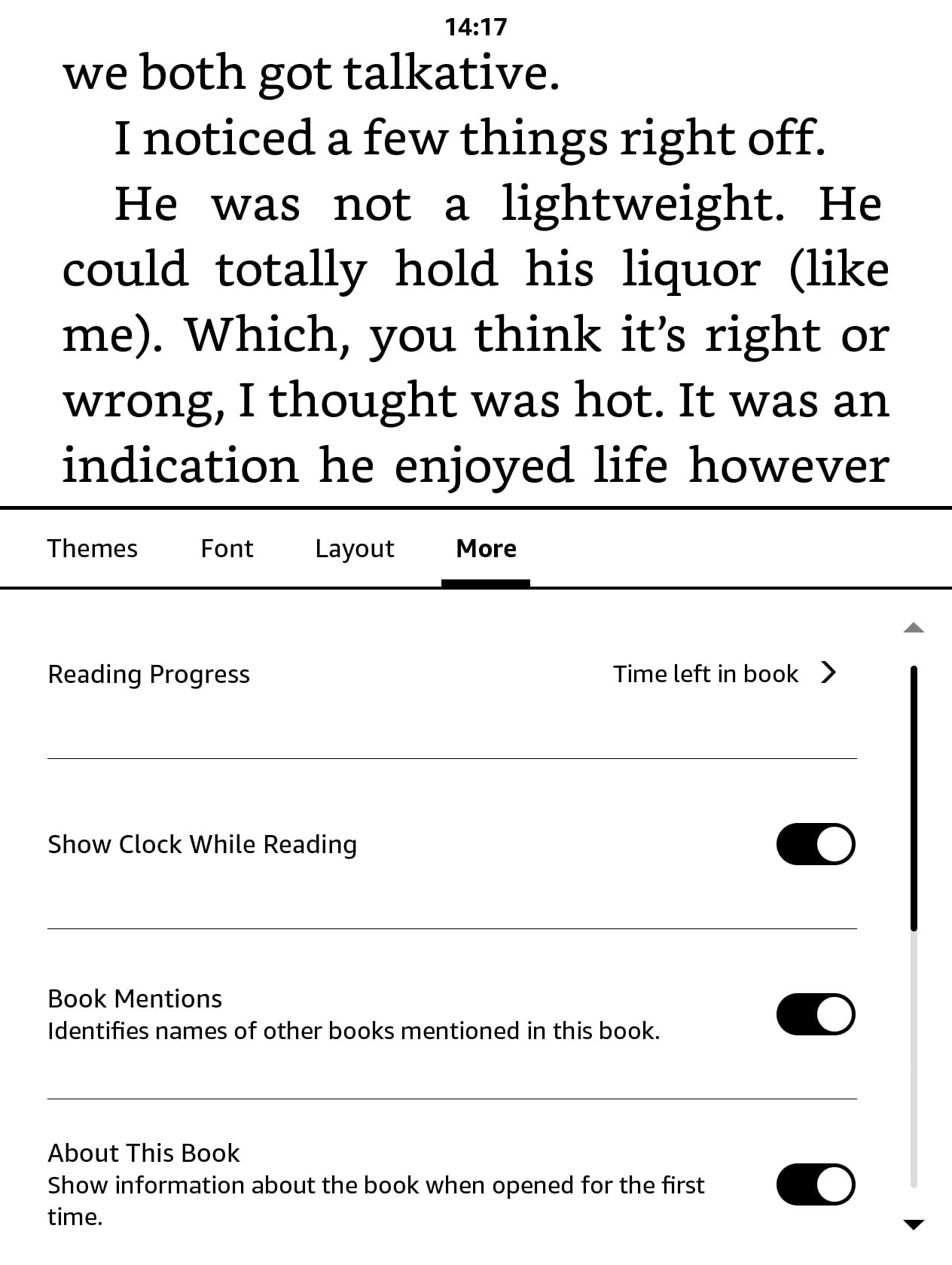
Muitas vezes é benéfico poder verificar as horas sem desviar a atenção do texto, pois isso pode levar a uma maior produtividade e eficiência em tarefas como a leitura.
Durante a leitura de uma obra literária, se desejar visualizar a hora atual, navegue até um local adequado no texto, seleccione o ícone da ampulheta e, em seguida, escolha “Mais”. Em seguida, active a função “Mostrar o relógio durante a leitura”, rodando o interrutor. O relógio aparecerá de forma proeminente no topo do ecrã. Como precaução adicional, certifique-se de que a sua ligação sem fios está activada, uma vez que esta sincronizará a hora por si.
Definir uma capa de livro como protetor de ecrã do Kindle
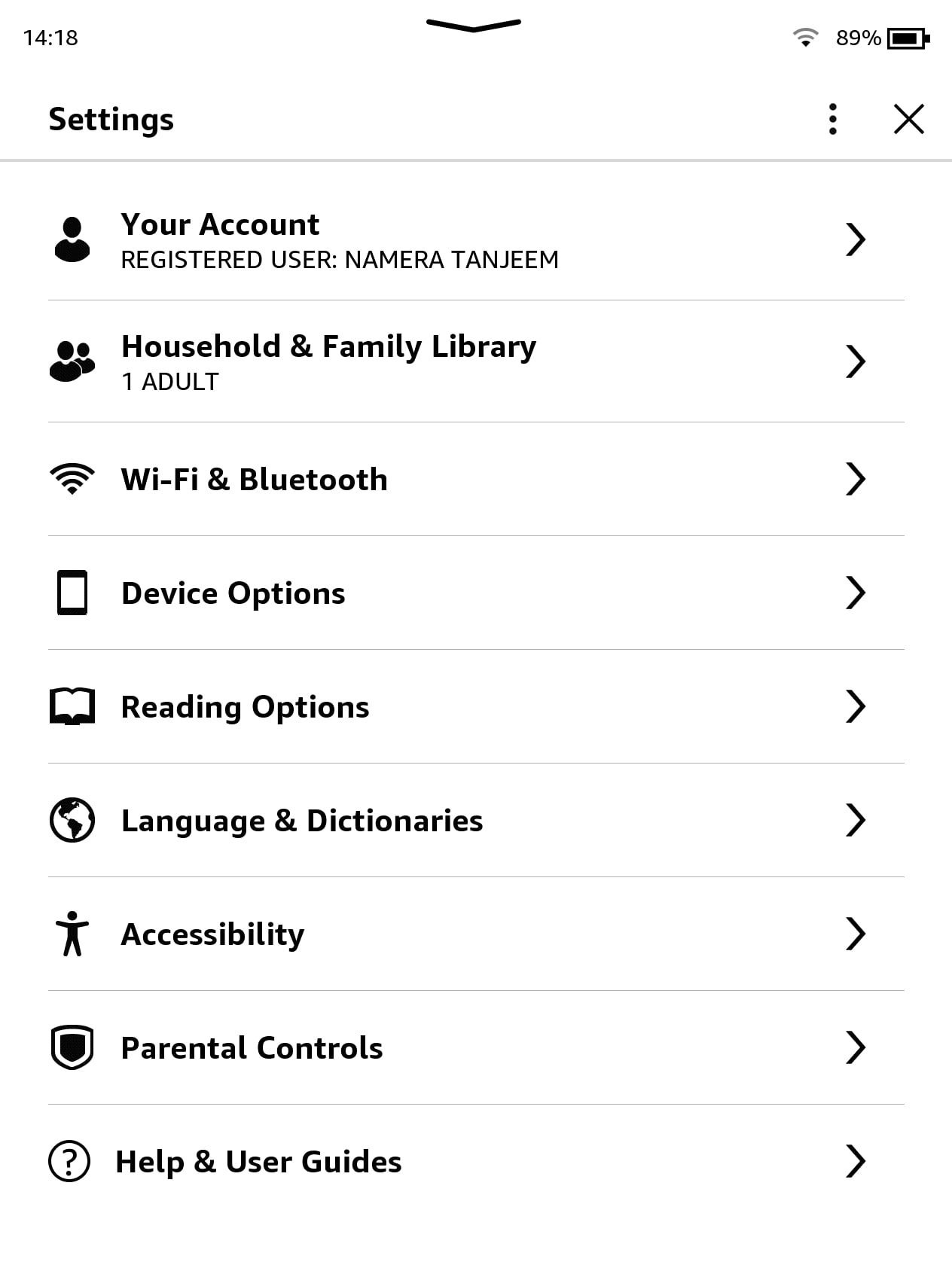
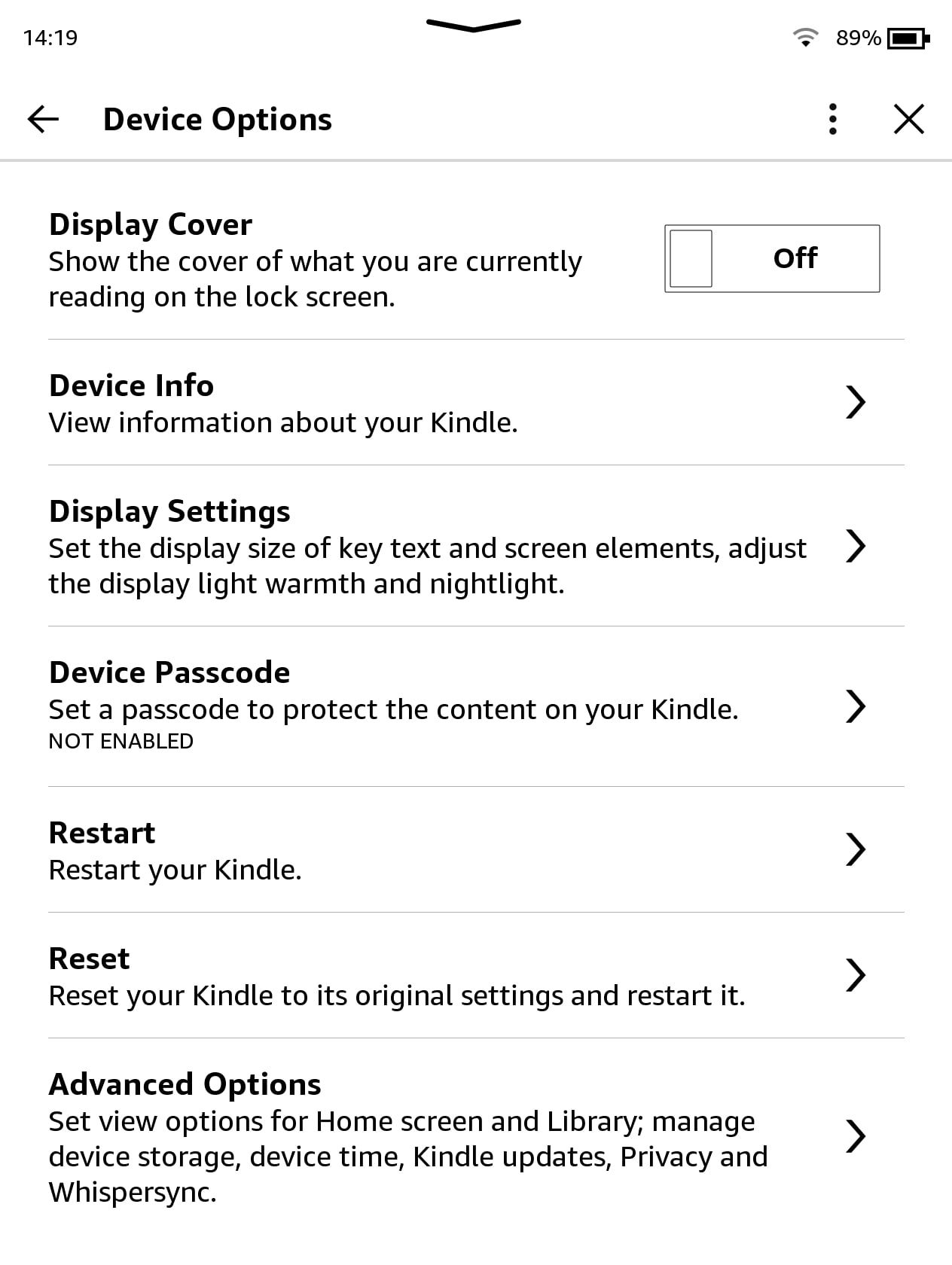 Fechar
Fechar
anúncios de livros seleccionados aleatoriamente ou representações visuais de objectos como lápis. No entanto, os proprietários de determinados Kindles podem optar por uma terceira alternativa mediante o pagamento de uma taxa adicional.
Se a divulgação do livro que está a ler não for uma preocupação, é possível utilizar a sua capa como proteção de ecrã.
Aceda às definições do dispositivo Kindle navegando até ao ecrã inicial e deslizando para baixo para revelar o menu de definições. A partir daí, seleccione “Todas as definições” e, em seguida, escolha “Opções do dispositivo”.
O elemento inicial visível na página acima mencionada será a capa do livro, que está a ser lido no momento, representada no ecrã de bloqueio. Para ativar esta funcionalidade, ligue o respetivo interrutor e, em seguida, prima o ícone da borracha situado no canto superior direito para concluir as manipulações de configuração.
Tenha em atenção que este método só é aplicável a livros adquiridos diretamente à Amazon e não aos obtidos através de carregamento lateral de livros electrónicos. Além disso, esta estratégia só será eficaz se o dispositivo Kindle não apresentar anúncios enquanto estiver bloqueado.
Proteja o seu Kindle com uma palavra-passe
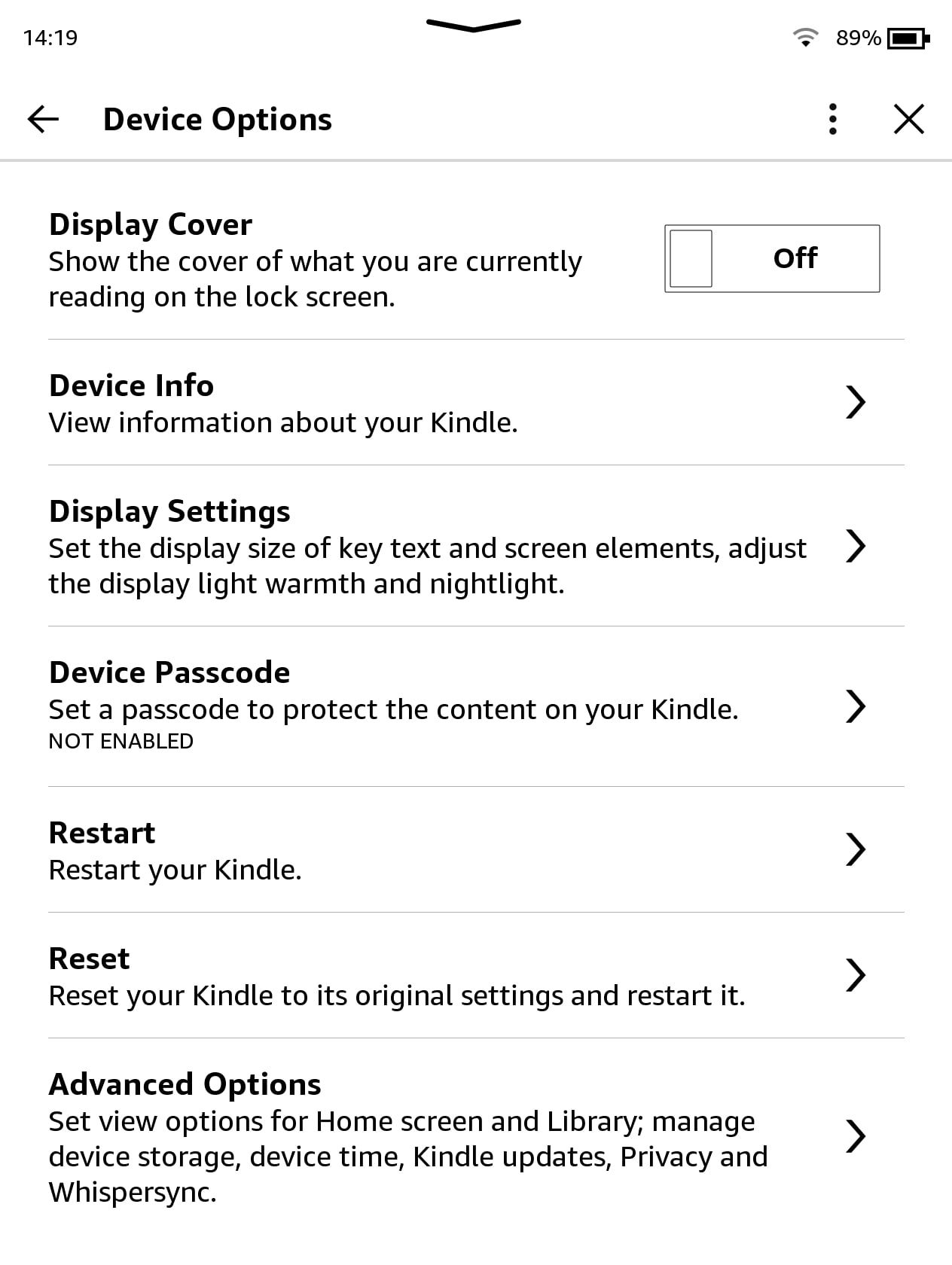
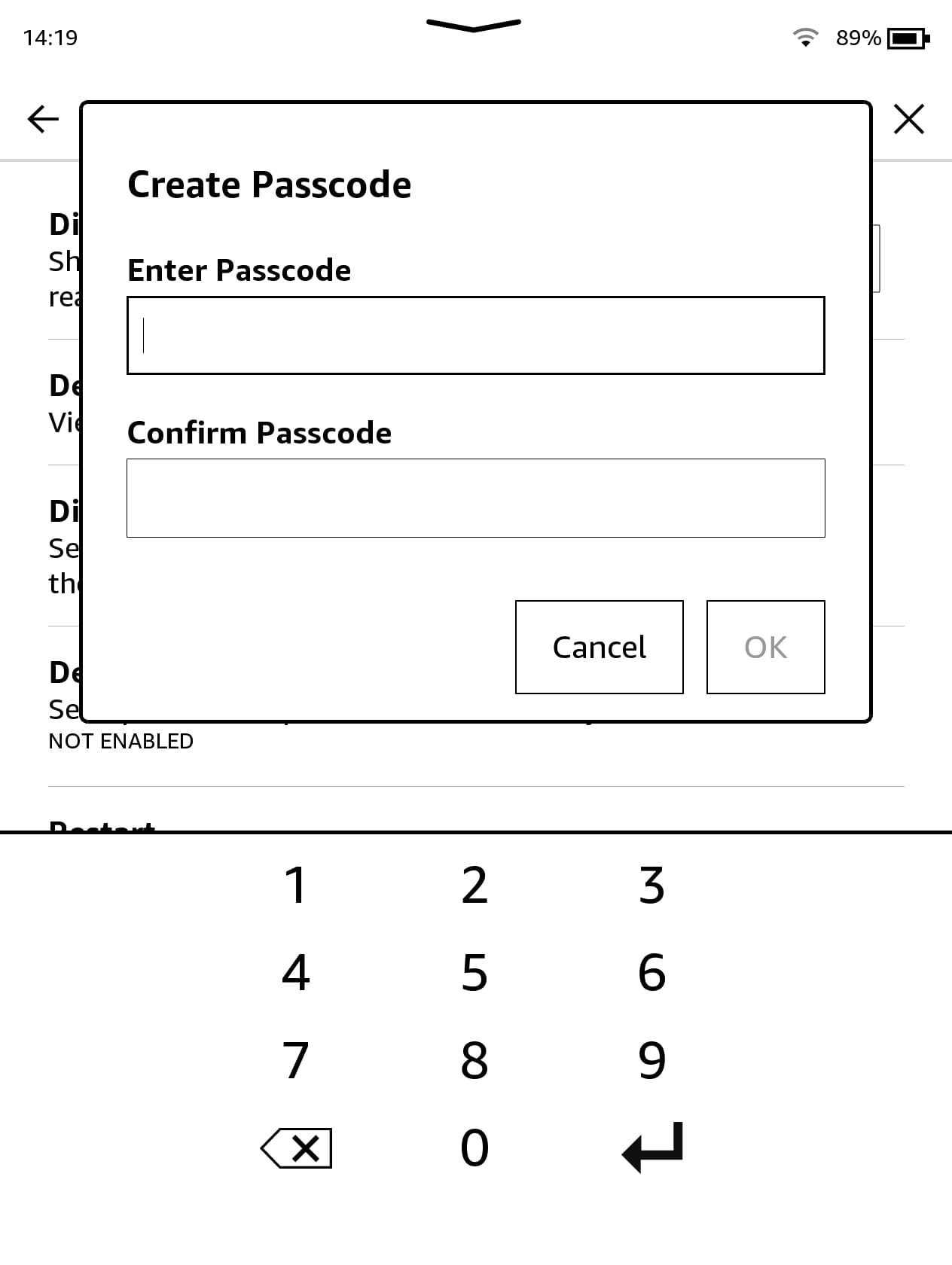 Fechar
Fechar
Um código alfanumérico único atribuído a um dispositivo Kindle funciona como uma barreira de acesso por motivos de segurança, impedindo a entrada não autorizada de qualquer indivíduo.
O processo de definição de um código de acesso num dispositivo Kindle envolve vários passos. Em primeiro lugar, é necessário navegar para o ecrã inicial do dispositivo Kindle, deslizando para baixo a partir da parte superior do ecrã. Em seguida, deve aceder ao menu de definições, tocando em “Todas as definições” no mesmo menu.Em seguida, a seleção de “Device Options” (Opções do dispositivo) conduzirá o utilizador ao passo seguinte, no qual poderá ativar a função de código de acesso do dispositivo, tocando em “Device Passcode” (Código de acesso do dispositivo). Esta ação permite aos utilizadores definir um código numérico que serve de bloqueio para o seu dispositivo Kindle.
Após a ativação subsequente do seu dispositivo Kindle, será necessário introduzir o código de acesso para obter acesso. Para desativar esta funcionalidade, siga o mesmo processo.
Alterar o tema dos seus livros
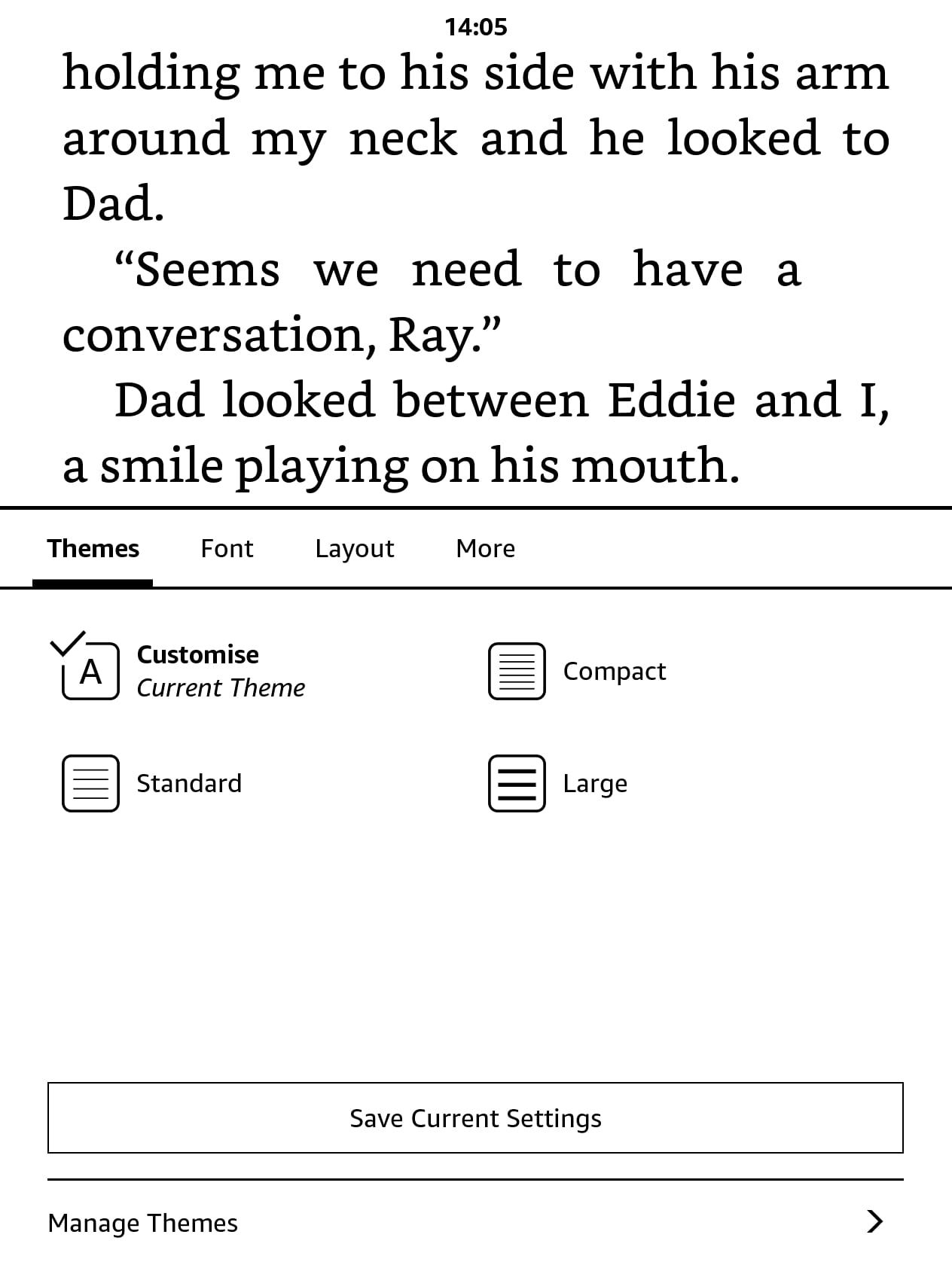
Tem o poder de melhorar significativamente a sua leitura de conteúdo escrito através da alteração da apresentação visual do texto na página.
“compacto”, “padrão” ou “grande”. A escolha do tema deve basear-se nas necessidades do utilizador.
Alterar o tamanho da fonte no Kindle
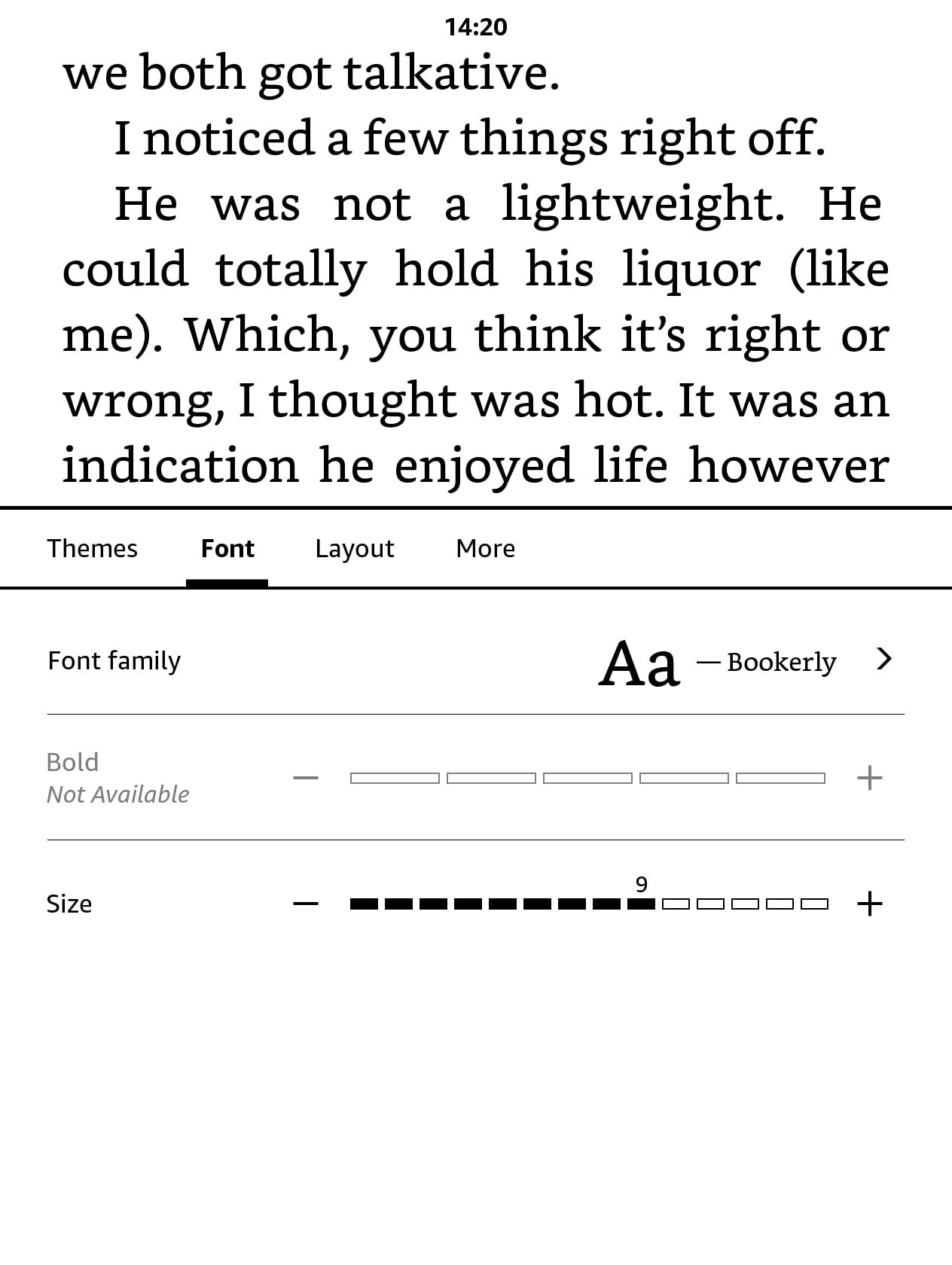
Se tiver dificuldade em ler caracteres pequenos, pode ampliar a sua magnitude e destaque ajustando o tamanho da fonte e a formatação. Abra o texto de interesse e posicione o cursor do seu dispositivo na região superior do ecrã. Em seguida, prima o botão “Aa” e depois navegue até ao menu “Tipo de letra”. Aí, encontrará controlos deslizantes que lhe permitem modificar o tamanho da fonte do seu leitor de livros electrónicos Kindle. Além disso, tem a opção de manipular a definição “Negrito”, embora esta funcionalidade não esteja acessível para livros descarregados de fontes externas em formato MOBI.
Ajuste a magnitude do texto utilizando o ícone da lupa (+/-) situado na área designada. É de salientar que esta operação também melhora a legibilidade do conteúdo no seu dispositivo Kindle, tornando a navegação mais fácil.
Alterar a orientação do seu Kindle
Tenha em atenção que as instruções fornecidas não são exactas ou aplicáveis a todos os dispositivos e versões da aplicação Kindle. Para obter assistência na alteração da orientação do dispositivo, consulte a documentação do fabricante ou contacte a respectiva equipa de apoio.
Os Kindles são insanamente personalizáveis
As opções de personalização disponíveis para o Kindle permitem aos utilizadores adaptar a sua experiência de leitura de várias formas, tornando-a mais confortável e eficiente. Os utilizadores podem modificar o aspeto do seu dispositivo alterando a cor de fundo, o brilho e o protetor de ecrã, ou podem ajustar o tamanho do tipo de letra e a disposição de acordo com as suas preferências. Desta forma, os leitores podem otimizar a utilização do Kindle para minimizar qualquer desconforto ou distração durante a leitura.